Esse tópico sai um pouco da área de redes mas tem tudo a ver com os tópicos da camera ip. Isso porque a nossa camera possui uma funcionalidade muito interessante que é de enviar fotos para um servidor FTP quando detecta movimento. Então para podermos tirar o máximo proveito das suas funcionalidades, vamos realizar a instalação de um servidor FTP.
No meu caso, usarei um servidor linux Ubuntu 12.04.
O procedimento é extremamente simples (nem sei se precisava desse tutorial).
O servidor a ser instalado será o vsftpd.
Primeiro passo, é utilizar o apt-get para realizar a instalação:
Como root, realizar o comando apt-get install vsftpd
Caso voce seja completamente iniciante em linux e não tenha entendido a parte do apt-get, deve ser porque voce está usando uma interface gráfica (com janelas, imagens parecido com o windows). Nesse caso, você precisa ir para um terminal de comandos. Segure as teclas CTRL + ALT e aperte a letra T. Isso abrirá um terminal e voce poderá executar o comando na imagem.
O apt-get é um programa utilizado para instalar outros programas ou bibliotecas. Ele consulta um repositório e exibe as opções de sistemas disponíveis para instalação. Após a execução do apt-get, o vsftpd é instalado e já colocado em execução. Para garantir que o servidor está funcionando, execute o comando ps aux | grep vsftpd . Deverá aparecer a seguinte linha como na imagem abaixo:
Com o servidor funcionando, já podemos realizar conexão. Vou utilizar o cliente FTP chamado Filezilla. Nesse momento é importante lembrar que é necessário se autenticar para acessar os arquivos do servidor. Usaremos o usuário anonymous (usuário padrão do servidor FTP) que não possui senha.
No primeiro frame do programa, mostra o log da conexão. Podemos ver as seguintes linhas:
- USER anonymous
- PASS **************
- 230 Login successfully
Ou seja, conseguimos autenticar com o usuário anonymous. No segundo frame do Filezilla, vemos o Local site (minha maquina) e Remote site (servidor FTP). No entanto, não aparece nenhum arquivo no Remote site. Isso acontece pois o usuário anonymous não possui permissão de visualização de nenhum arquivo e não pertence a nenhum grupo de usuários do linux. Logo, o melhor a ser fazer é utilizar os usuário e senha do linux para efetuar login no servidor FTP também. Para isso teremos que modificar o arquivo /etc/vsftpd.conf
OBS.: É extremamente recomendável comentar a linha anonymous_enable=YES para que usuários anonymous não consigam se autenticar.
Nesse ponto o que precisa ser feito é descomentar as seguintes linhas:
- local_enable=YES
- write_enable=YES
Para descomentar basta retirar o caracter # do início da linha.
Como o servidor estava funcionando, ele precisa ser reiniciado para ler o arquivo de configuração novamente e aceitar autenticação com os usuários do sistema.
Como ele foi instalado como serviço, utilizamos o comando service do linux para chamar um serviço.
- service vsftpd restart
Agora conseguimos autenticar com os usuários cadastrados no linux.
Observações:
- service vsftpd stop (parar o serviço do vsftpd)
- service vsftpd start (parar o serviço do vsftpd)
- service vsftpd restart (reiniciar o serviço do vsftpd)
Para maiores dúvidas sobre a instalação, click aqui
Caso voce queira instalar um servidor FTP no Windows, existe o servidor de FTP do Filezilla aqui. Atente-se para realizar o download do arquivo que é servidor FTP e não cliente FTP.
Qualquer dúvida, posta aí nos comentários que vou dar um jeito.
Abraço.
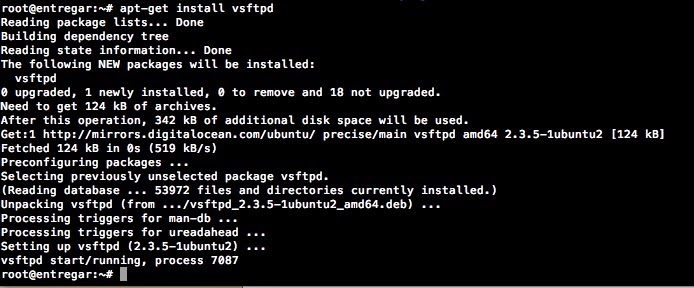




Nenhum comentário:
Postar um comentário